拼图效果,在PS中绘制乐高效果的小黄人拼图
时间:2024-03-09 07:30作者:下载吧人气:47
教程教同学们制作一款乐高拼图效果的小黄人图片,主要用图层样式来完成。考验同学们对图层、图层样式等操作的一些运用。不在这里再多说了。跟紧步伐,一起动手做起来吧,学会之后可以拼自己想要的人物的拼图,也可以制作成海报,就看同学们如何制作了,相信你可以创作更有创意的作品。
效果图:

操作步骤:
1、打开ps,新建一个宽为100像素,高为100像素的文档。
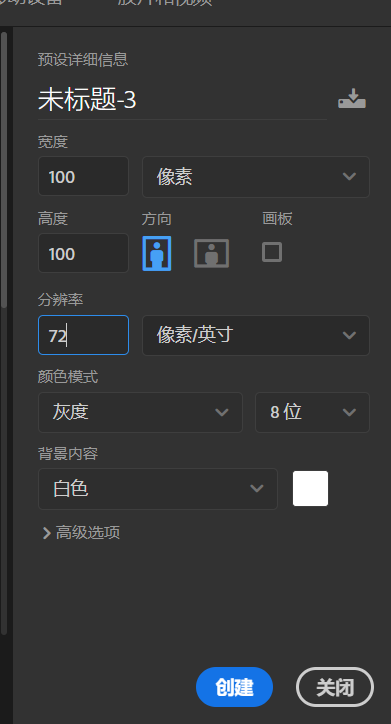
2、填充颜色为灰色,我设置的数值是#5f5f5f,仅作参考,这个不重要。
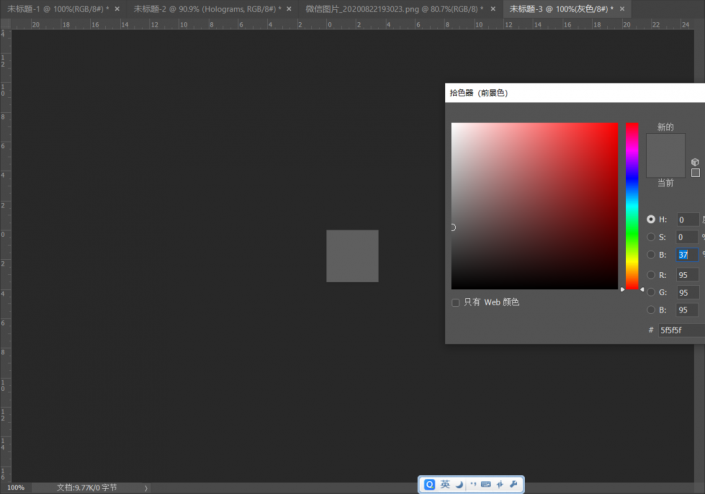 想学更多请访问www.16xx8.com
想学更多请访问www.16xx8.com
3、把背景图片转化成普通图层,给图层添加斜面和浮雕效果,设置大小数值为2。
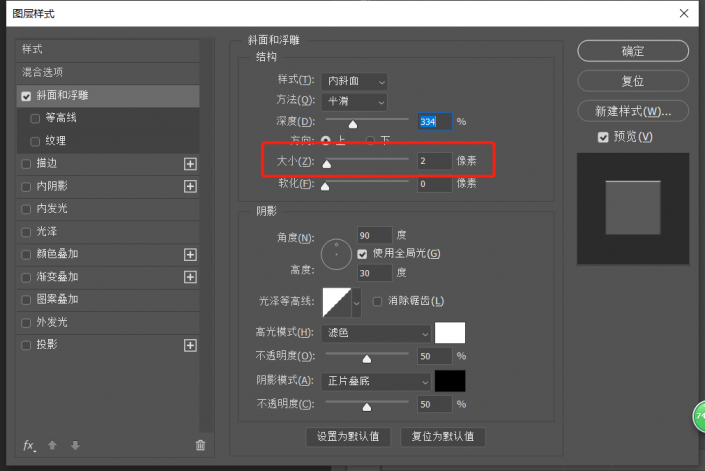
4、选择椭圆工具画一个圆,添加斜面和浮雕效果,再添加一个投影效果。
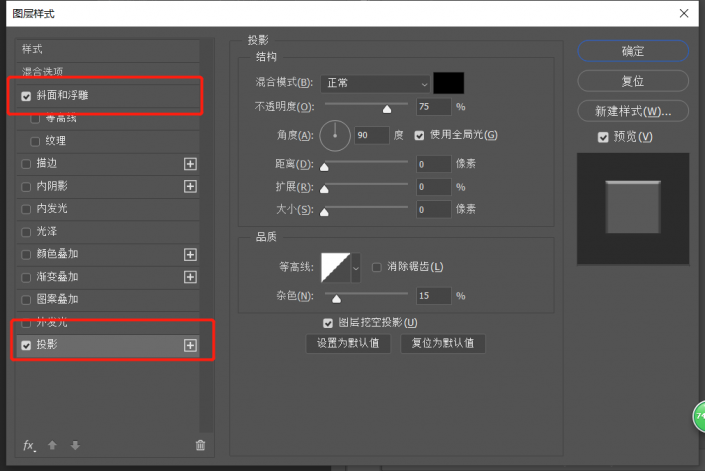
5、在顶部菜单栏选择编辑→定义图案。
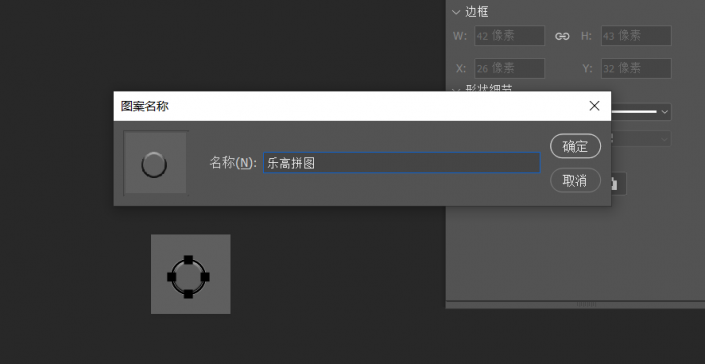
6、接下来,打开图片素材。
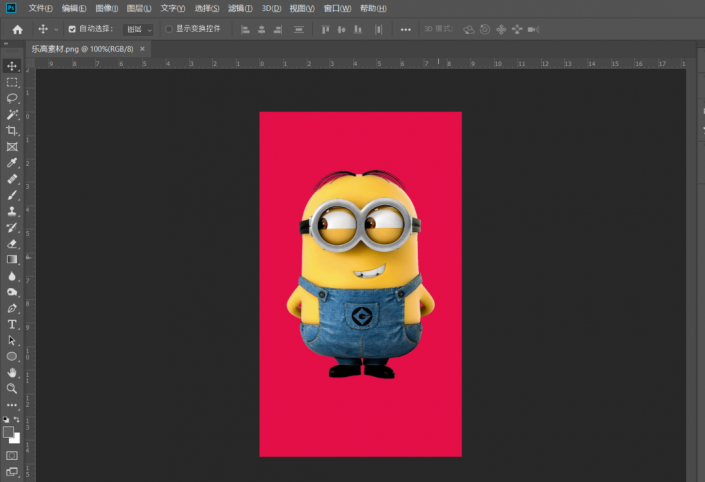
7、创建新的调整图层→添加图案,选择之前定义的图案。
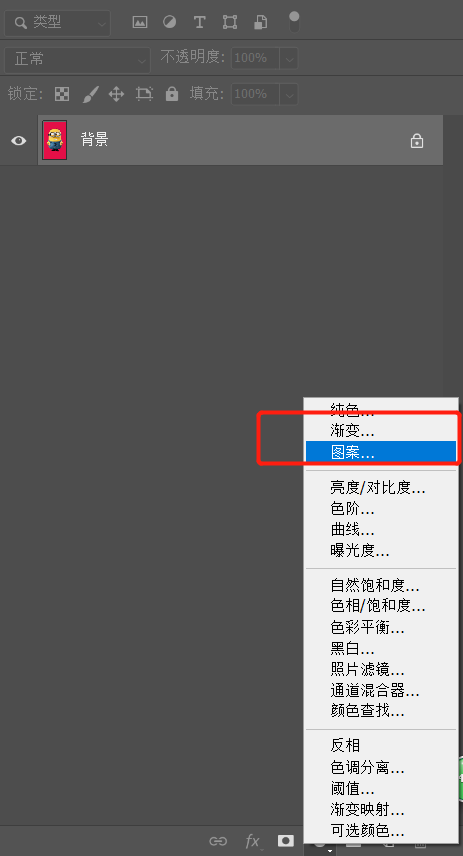
8、调整缩放数值到合适大小。
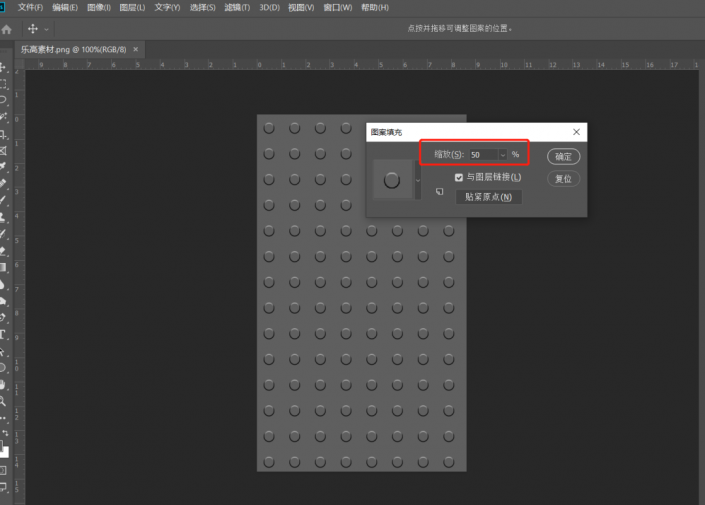
9、将图片图层拉上来,将混合模式改为叠加。
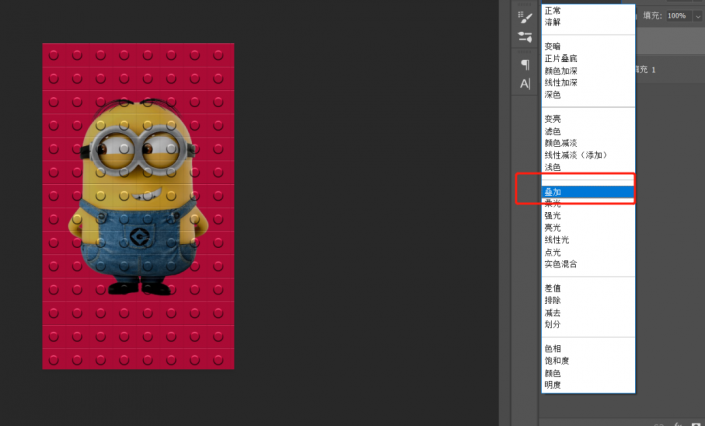
完成:

是不是操作起来很简单呢?同学们动手练习起来吧,在PS中制作自己想要的图片,这样学起来会更加有动力。

网友评论